电脑怎么u盘启动装系统win10,惠普电脑怎么u盘启动装系统win10
发布时间:2023-05-10 12:08:16
你是否曾经遇到过这种情况:打开电脑,却发现Windows 10系统无法启动,或者出现了其他令人头疼的故障,导致你无法访问你的文件和数据?如果你正在遭受这种痛苦的折磨,别担心,因为有一种方法可以快速解决这个问题。在本文中,我们将带你了解电脑怎么u盘启动装系统win10,保证你的电脑可以重新正常工作。

电脑怎么u盘启动装系统win10
一、制作u盘启动盘
1、打开百度,搜索【电脑店】,认准官网点击进入。切换到【下载中心】,点击【立即下载】,下载电脑店制作工具。
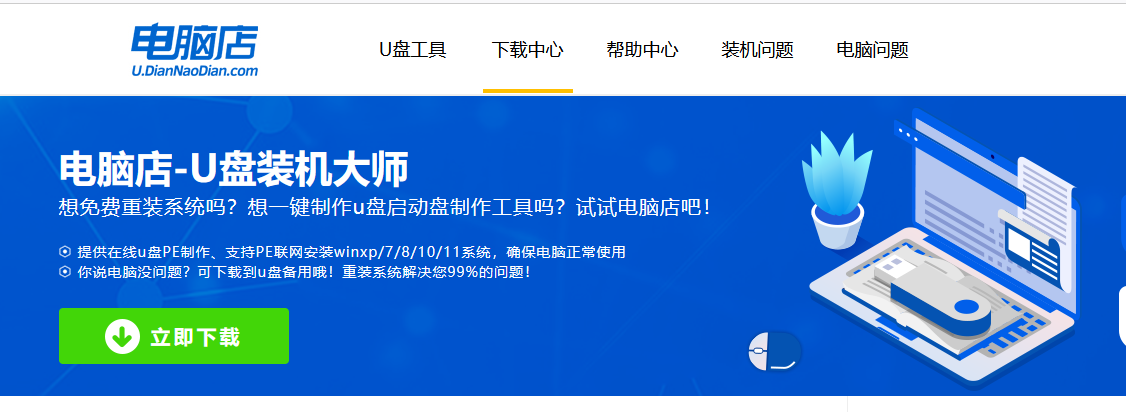
2、下载好电脑店u盘启动盘制作工具后,解压并打开。

3、默认设置,点击【全新制作】。
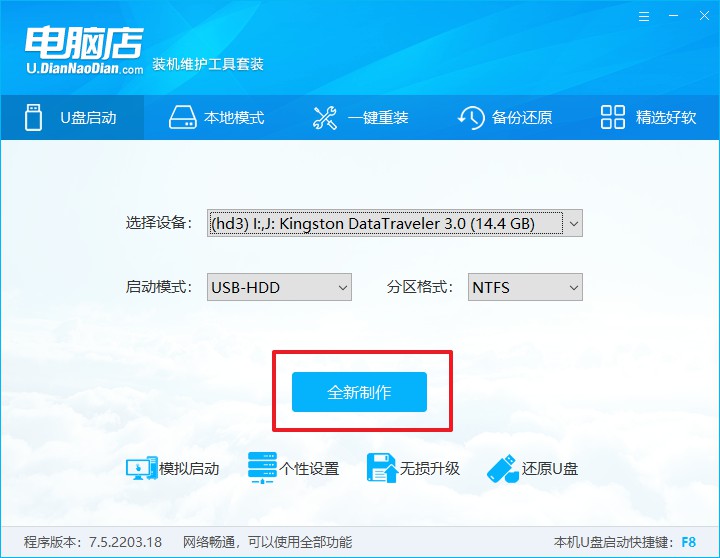
4、等待制作,完成后会有提示框提示。
二、设置u盘启动
1、在电脑店首页即可查询u盘启动快捷键,主要用于设置进入BIOS的启动项设置界面。
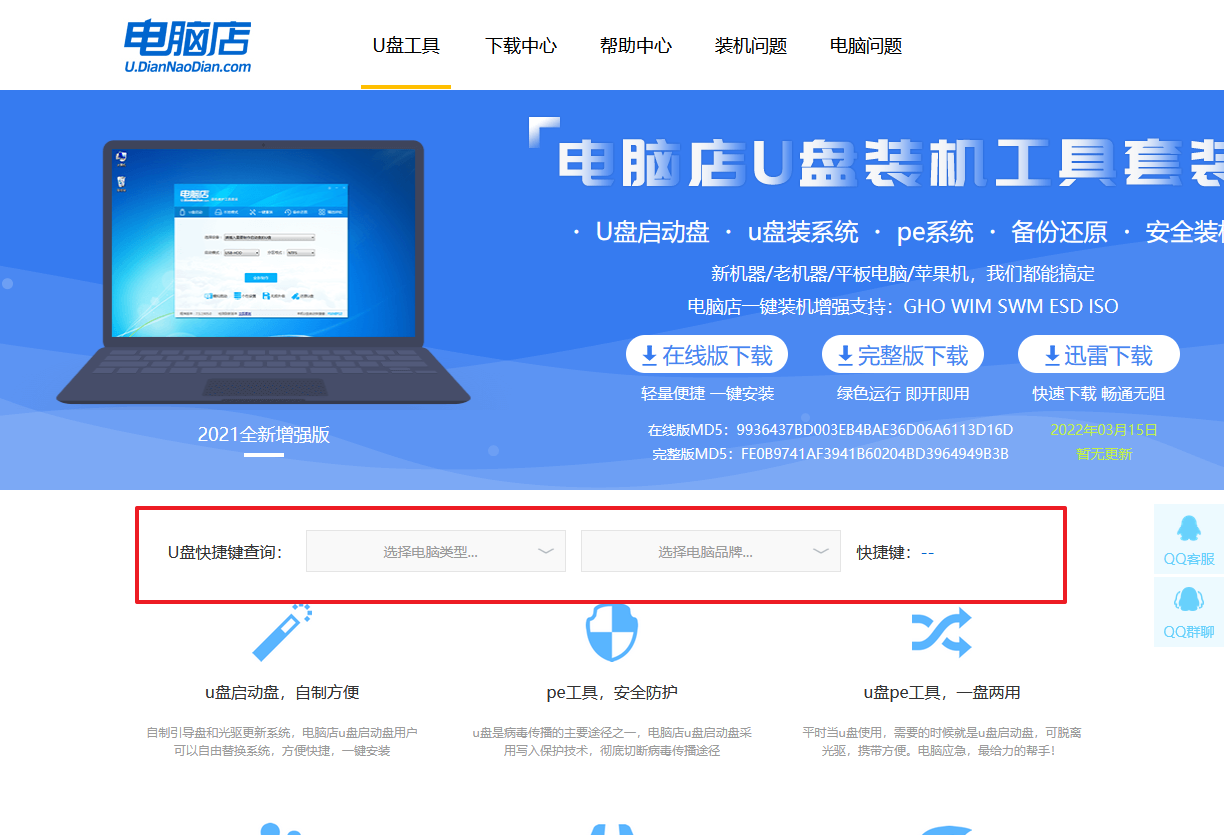
2、u盘启动可直接使用启动快捷键,插入u盘启动盘后开机,不停按下快捷键,即可进入选择界面。
3、在窗口中,移动光标选择u盘启动为第一启动项,之后按F10键保存并且重启电脑即可。
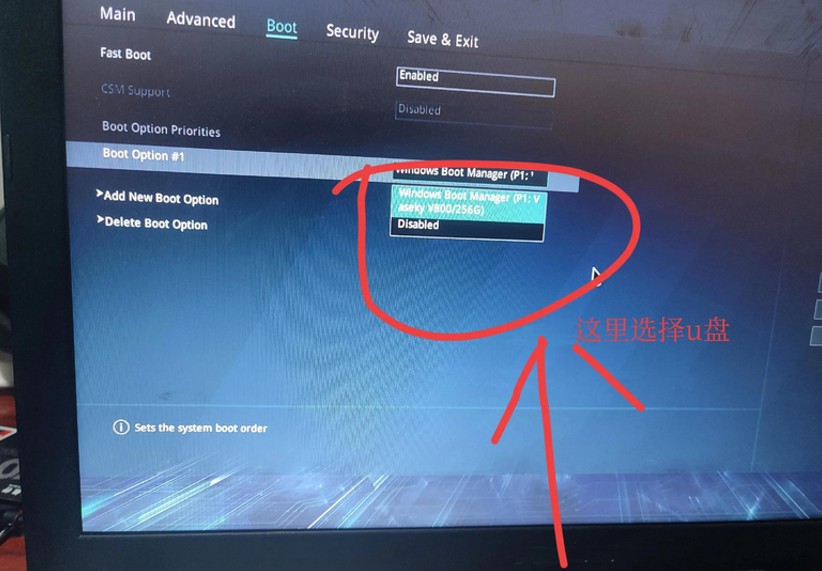
4、接着电脑会自动重启,进入到电脑店winpe主菜单,选择第一个选项回车即可。
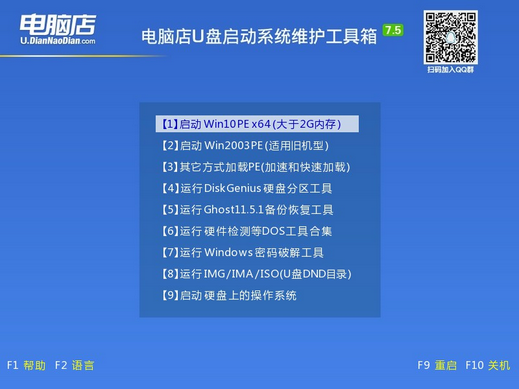
三、u盘装系统
1、进入winpe系统后,打开装机工具。
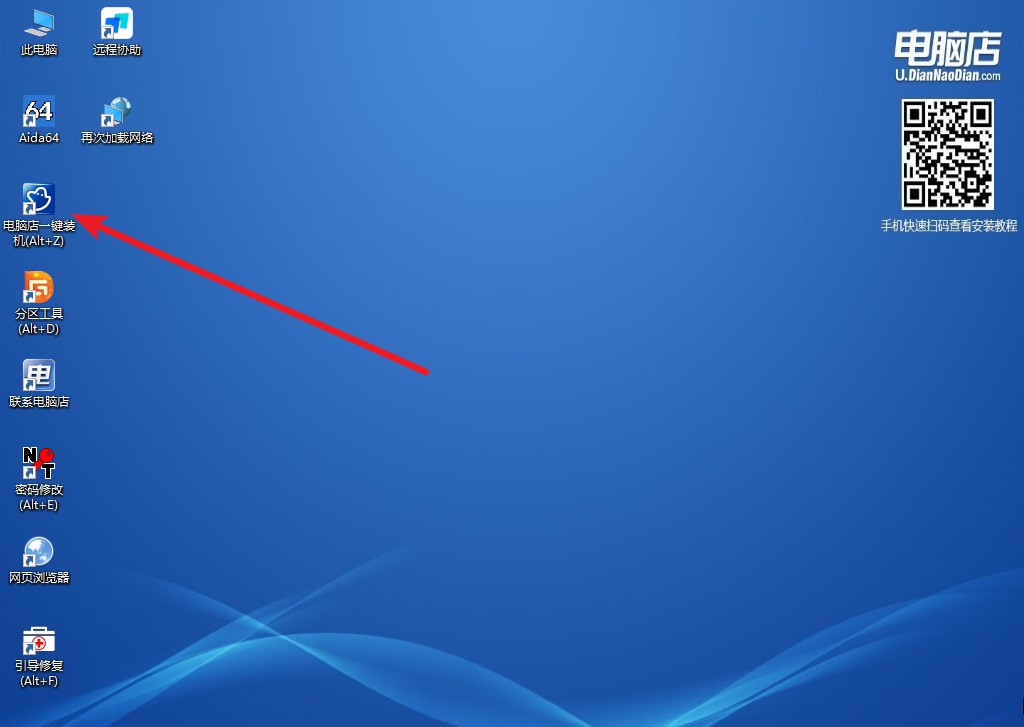
2、点击【打开】选择已下载的镜像系统,注意勾选安装盘符,最后点击【执行】即可开始下一步。
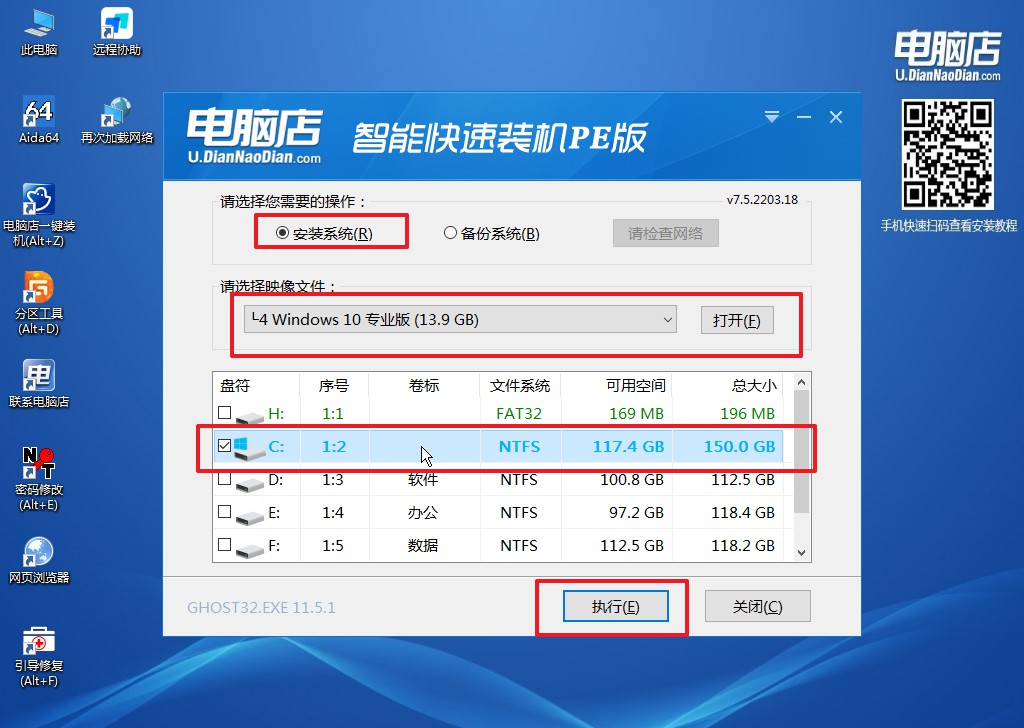
3、在还原窗口中,默认设置点击【是】。接着勾选【完成后重启】,等待安装即可。
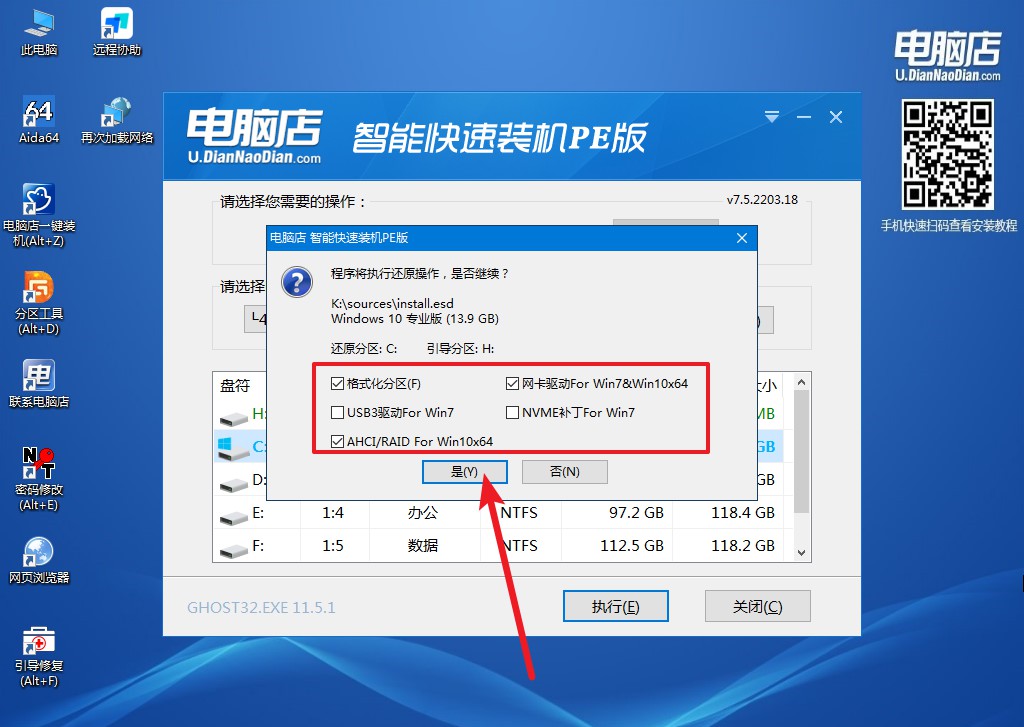
4、等待安装完成,重启后即可进入win10系统。
电脑怎么u盘启动装系统win10教程就跟大家分享到这里了。如果你觉得重装比较麻烦,那么也可以在重装前尝试下通过按下F8键启动计算机,并选择“安全模式”,可以在最小限度的驱动程序和服务下启动系统,从而有助于确定问题所在。又或者是尝试使用“系统还原”功能。如果系统还原已经启用并且已经设置了还原点,你可以尝试恢复到之前的时间点,以恢复系统到之前的状态。如果这都不能解决,那就乖乖重装吧!

